فهرست مطالب:
- مرحله 1: طراحی و برش لیزری فایل
- مرحله 2: برش لیزری و آماده سازی مجدد
- مرحله 3: سیم کشی LED ها
- مرحله 4: اولین آزمایش
- مرحله 5: دستگاه پخش کننده روکش چوبی
- مرحله ششم: رزبری پای ، آردوینو و منبع تغذیه
- مرحله 7: شبیه سازی
- مرحله هشتم: برنامه نویسی

تصویری: سیلندر ماتریس LED: 8 مرحله (همراه با تصاویر)

2024 نویسنده: John Day | [email protected]. آخرین اصلاح شده: 2024-01-30 08:54


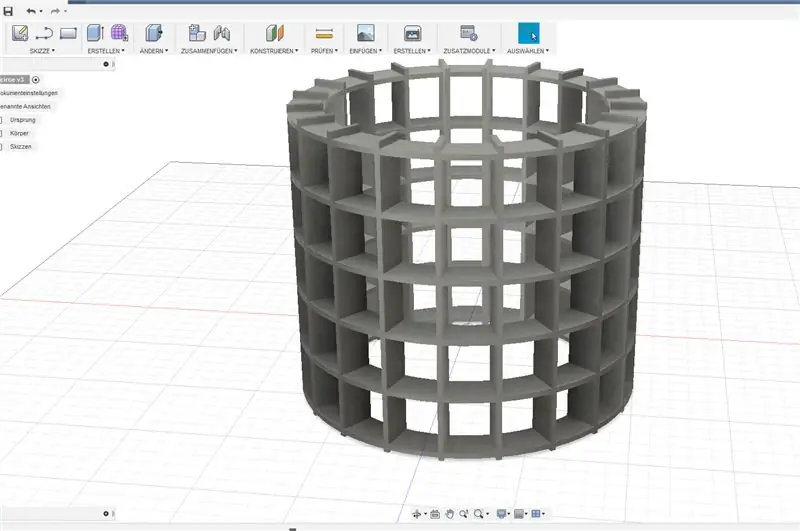
پروژه های Fusion 360 »
این ماتریس LED از نوارهای استاندارد WS2812b LED برای ساخت ماتریسی با شکل استوانه ای و روکش چوبی زیبا استفاده می کند.
لیست پارت:
- مقوا 790x384 1.5 میلی متر (اندازه های دیگر نیز ممکن است ، اما داده های CAD باید تغییر کند)
- 100 LED WS2812b از نوارهای LED (30 LED/متر)
- رزبری پای یا آردوینو
- روکش مایکروود یا هر نوع ماده پخش کننده انعطاف پذیر
- سیم ها
مرحله 1: طراحی و برش لیزری فایل
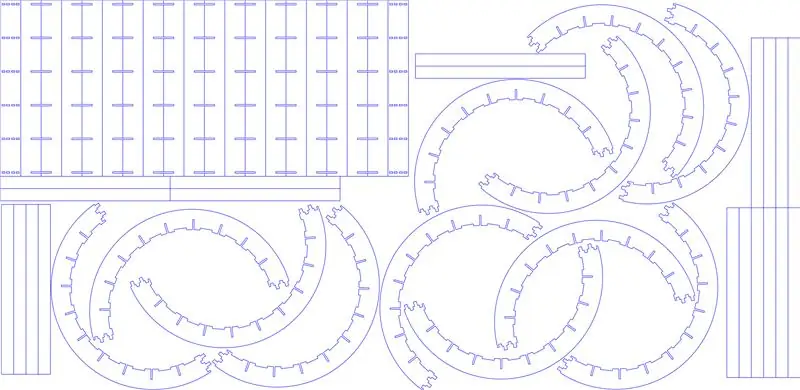
پارامتر اصلی طراحی ضخامت مواد استفاده شده است. در این ساخت ، از مقوا 1.5 میلی متری استفاده شده است زیرا برش آن آسان است و بسیار ارزان است. طراحی سه بعدی (به عنوان مثال Fusion360) به جلوگیری از مشکلات در فرایند مونتاژ کمک می کند. برای برش لیزری ، قطعات باید به گونه ای چیده شوند که با ناحیه برش لیزری دستگاه شما متناسب باشد ، در این مورد 790x384 میلی متر. Inkscape یک ابزار ساده و قدرتمند برای اداره این کار است. فایل پیوست SVG شامل تمام قسمتهای صفحه استوانه ای با مواد 1.5 میلی متری است.
UPDATE: من مدل Fusion360 را با ضخامت پارامتر کاربر تغییر داده ام ، بنابراین شما می توانید ضخامت مواد را برای ماتریس تغییر داده و فایل برش لیزری خود را ایجاد کنید. اسلات برش خورده برای نوارهای LED به زودی اضافه می شود.
پیوند به مدل:
مرحله 2: برش لیزری و آماده سازی مجدد




پس از برش لیزری ، قطعات زیر را دریافت خواهید کرد:
- 12 قطعه افقی به شکل C
- 18 شانه مانند قطعات عمودی
- 2 بخش اتصال عمودی
- 20 بخش حامل led
8 شکل C ، 9 شانه و 1 اتصال به نیمی از صفحه نمایش ترکیب شده است. در این مرحله ، قطعات فقط به هم متصل می شوند تا بررسی شود که آیا همه به خوبی مناسب هستند. هنوز از چسب استفاده نکنید.
مرحله 3: سیم کشی LED ها



نوارهای LED در 5 قسمت LED بریده شده و با نوار چسب پشتی به قسمت های حامل چسبانده می شوند. ابتدا پین های DI (data in) و DO (data out) نوارها به صورت زیگزاگ به هم متصل می شوند و DO نوار اول را با DI نوار بعدی و غیره متصل می کنند. این کار برای هر نیم استوانه شامل 10 نوار انجام می شود. 5V و GND فقط در یک طرف از نوار به نوار متصل می شوند. طول سیم ها باید با فاصله نوار آرایه مطابقت داشته باشد.
قبل از نصب LED ها در ماتریس ، قسمت های ماتریس را باید برای هر نیم سیلندر به هم چسباند.
در نهایت ، 10 نوار در هر نیمه ماتریس قرار داده شده و با چسب حرارتی ثابت می شوند. انجام از یک نیمه به DI نیمه دوم متصل است. DI نیمه اول ورودی Raspberry Pi یا Arduino خواهد بود.
مرحله 4: اولین آزمایش


برای اطمینان از کارکردن همه چیز ، اولین آزمایش LED ها باید انجام شود. استفاده از آردوینو و کتابخانه Neopixel ساده ترین راه برای این کار است.
مرحله 5: دستگاه پخش کننده روکش چوبی


پس از اندازه گیری قطر و ارتفاع ماتریس ، روکش چوبی را می توان برش داد و در اطراف ماتریس غلتاند. برای تثبیت ، یک نوار چسب شفاف کافی است.
مرحله ششم: رزبری پای ، آردوینو و منبع تغذیه

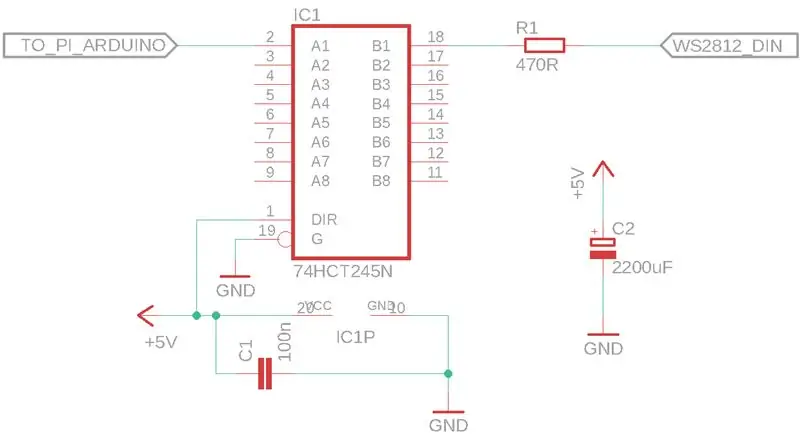
برای کدگذاری آسان در پایتون از جلوه های ماتریس خوب ، می توان از Raspberry Pi استفاده کرد. در این مورد ، از Raspberry Pi Zero استفاده شد که از طریق پین GPIO 18 از طریق دنده سطح 74HCT245 به ماتریس متصل می شود تا 3.3V از Pi به 5V WS2812 را تطبیق دهد. همچنین هنگام استفاده از شمارش های بزرگتر Neopixel/WS2812 از یک خازن بزرگ (2200 uF) و یک مقاومت سری (470 اهم) استفاده می شود.
منبع تغذیه
حداکثر توان برای 100 LED WS2812b 100x60mA = 6A است. البته ، با کاهش روشنایی ، می توان مصرف برق را به شدت کاهش داد. لطفاً اطمینان حاصل کنید که منبع تغذیه 5 ولت شما می تواند جریان را برای روشنایی مورد نظر شما هدایت کند.
آردوینو
این ماتریس مستقیماً روی دستگاه های آردوینو با کتابخانه NeoPixel و NeoMatrix از Adafruit کار می کند. اگر می خواهید از مثال ها استفاده کنید ، باید PIN و مقداردهی اولیه را تغییر دهید:
نئوماتریکس:
ماتریس Adafruit_NeoMatrix = Adafruit_NeoMatrix (20 ، 5 ، PIN ، NEO_MATRIX_TOP + NEO_MATRIX_LEFT + NEO_MATRIX_COLUMNS + NEO_MATRIX_ZIGZAG ، NEO_GRB + NEO_KHZ800) ؛
همچنین باید کتابخانه Adafruit GFX را وارد کرده و فونت متفاوتی با ارتفاع 5 پیکسل بارگذاری کنید. لطفاً از طرح پیوست شده آردوینو به عنوان نقطه شروع استفاده کنید (از پین 4 برای ماتریس استفاده می کند). این یک نسخه اقتباس شده از طرح نمونه Neomatrix است.
NeoPixel:
نوار Adafruit_NeoPixel = Adafruit_NeoPixel (100 ، PIN ، NEO_GRB + NEO_KHZ800) ؛
مرحله 7: شبیه سازی
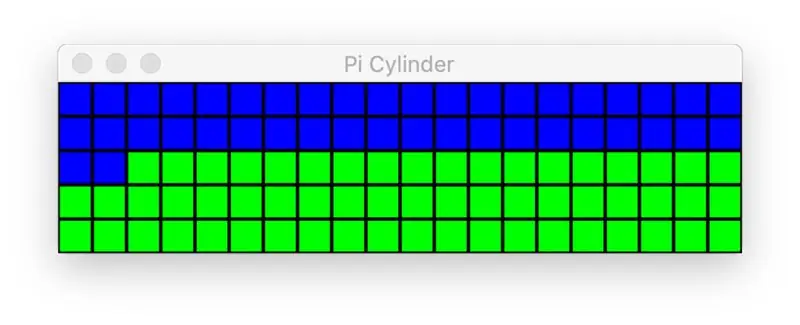
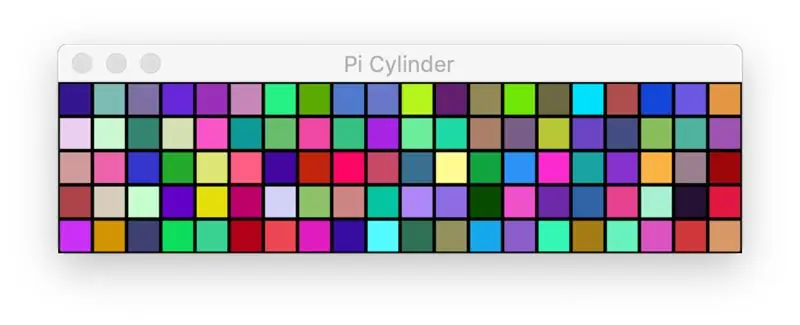
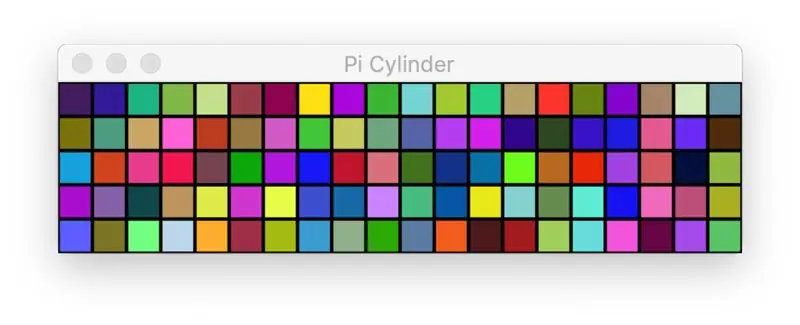
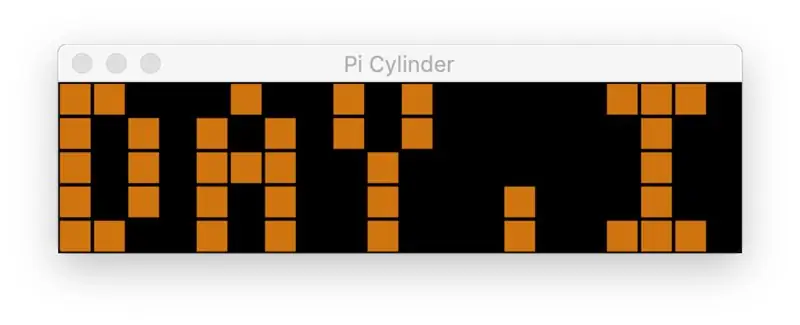
کد منبع پایتون در Github در دسترس است
دو حالت برای کدگذاری وجود دارد. اگر PI = False در ابتدای cylinder.py تعریف شده باشد ، کد در حالت شبیه سازی است. می توانید تمام انیمیشن ها را در هر پلتفرمی که قادر به اجرای پایتون است آزمایش کنید. لطفاً ابتدا همه کتابخانه های مورد استفاده برنامه (مانند pygame ، numpy و غیره) را نصب کنید. در حالت شبیه سازی ، سیلندر به صورت ماتریس 5x20 پیکسل نمایش داده می شود.
مرحله هشتم: برنامه نویسی




حالت نرم افزاری دوم PI = True (تعریف شده در cylinder.py) است و روی Pi شروع می شود. این پین GPIO 18 رزبری پای را هدایت می کند. شما می توانید جلوه های اضافی را اضافه کرده و با پارامترها بازی کنید.
متن با فونت 3x5 نمایش داده می شود ، بنابراین همه حروف به دلیل محدودیت ارتفاع نمایش کامل نیستند.
لذت بردن!


نفر دوم در مسابقه Epilog X
توصیه شده:
چراغ ساعت صفحه نمایش ماتریس LED نوار کنترل شده با WiFi: 3 مرحله (همراه با تصاویر)

چراغ ساعت صفحه نمایش ماتریس LED نوار کنترل شده WiFi: نوارهای LED قابل برنامه ریزی ، به عنوان مثال بر اساس WS2812 ، جذاب هستند. برنامه های کاربردی متعدد هستند و شما به سرعت می توانید نتایج چشمگیری دریافت کنید. و به نظر می رسد ساخت ساعت ها حوزه دیگری است که من در مورد آن بسیار فکر می کنم. شروع به تجربه در زمینه
ماتریس LED کنترل شده توسط دستیار Google!: 7 مرحله (همراه با تصاویر)

ماتریس LED کنترل شده توسط Google Assistant!: در این آموزش ، من به شما نشان خواهم داد که چگونه می توانید ماتریس LED کنترل شده با دستیار Google را بسازید که می توانید با استفاده از تلفن هوشمند در هر مکانی آن را کنترل کنید ، بنابراین بیایید شروع کنیم
ESP32 پیمایش WordClock در ماتریس LED: 5 مرحله (همراه با تصاویر)

ESP32 پیمایش WordClock روی ماتریس LED: در این پروژه من یک Scroll Screen WordClock با ESP32 ، LED ماتریس و جعبه سیگار برگ ایجاد می کنم. WordClock یک ساعت است که زمان را مشخص می کند و نه فقط آن را روی صفحه چاپ می کند یا عقربه هایی دارد که می توانید بخوانید. این ساعت به شما می گوید 10 دقیقه است
یک سیلندر LED بزرگ "8 X 4 X 16" بسازید: 6 مرحله (همراه با تصاویر)

یک سیلندر LED بزرگ "8 X 4 X 16" بسازید: آیا می خواهید یک استوانه LED بزرگ بسازید؟ شما جای درستی هستید
نحوه ساخت ماتریس LED 8x8 BIG (MAX7219 LED 10 میلی متر): 9 مرحله (همراه با تصاویر)

چگونه می توان ماتریس LED 8x8 BIG (MAX7219 LED 10mm) ساخت: آیا با ماتریس LED آماده 8x8 به عنوان نمایشگر کار کرده اید؟ آنها در اندازه های مختلف هستند و کار با آنها بسیار جالب است. اندازه بزرگ موجود به راحتی در حدود 60 میلی متر در 60 میلی متر است. با این حال ، اگر شما به دنبال یک ماتریس LED بسیار بزرگتر آماده هستید ،
